כיצד אוכל לסרוק מסמך ממדפסת למחשב?

סריקת מסמכים היא חלק בלתי נפרד מכל ניירת. הסריקה יכולה להתבצע הן במכשיר נפרד באותו שם, והן באמצעות מכשיר רב תכליתי (MFP), המשלב את הפונקציות של מדפסת, סורק ומכונת צילום. המקרה השני נדון במאמר זה.

הכנה
לפני התחלת תהליך הסריקה, עליך להתקין ולהגדיר את ה-MFP שלך. זכור שאם המכשיר מחובר דרך יציאת LPT, ואין לך מחשב נייח ישן, ומחשב נייד או PC מדגם חדש, עליך לרכוש בנוסף מתאם LPT-USB מיוחד. ברגע שהמדפסת מתחברת למחשב באמצעות כבל USB או דרך Wi-Fi, מערכת ההפעלה תזהה אוטומטית את המכשיר ותתחיל להתקין את הדרייברים.
ניתן גם להתקין מנהלי התקנים באופן ידני באמצעות הדיסק המצורף למכשיר, או שתוכל למצוא אותם באתר הרשמי של יצרן המכשיר שלך.
לאחר מכן, תוכל להתחיל בהגדרה.

הגדרה לעבודה באמצעות Wi-Fi
באמצעות רשת אלחוטית, ניתן לסרוק מסמכים במדפסת אפילו מסמארטפון, בעוד בצד השני של העיר. זוהי תכונה נוחה מאוד, הכוללת תוכנה קניינית של יצרנים, היא האפשרות הטובה ביותר עבור אלה שעובדים מהבית.
כדי להגדיר את ה-MFP באמצעות Wi-Fi, עליך למקם את המכשיר כך שיוכל לקלוט את האות בקלות. לאחר מכן, הגדר את הנתב וחבר את ה-MFP לחשמל. לאחר מכן, ההגדרה אמורה להתחיל באופן אוטומטי, אך אם זה לא קרה, בצע זאת באופן ידני. לאחר מכן תוכל לחבר את הרשת:
- הפעל Wi-Fi;
- בחר את מצב החיבור "הגדרה אוטומטית / מהירה";
- הזן את שם נקודת הגישה;
- הזן ואשר את הסיסמה.
כעת תוכל להתקין את מנהלי ההתקן ולחבר את אחסון הענן.
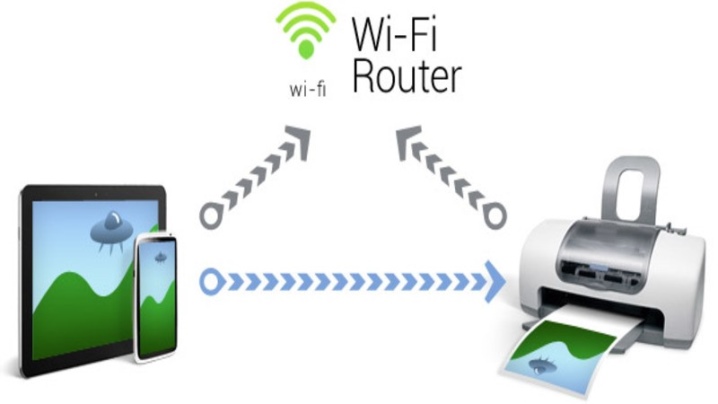
תצורה באמצעות כלי שירות
לכל מותג MFP יש כלי עזר משלו, אותם ניתן למצוא באתר הרשמי של היצרן. ודא שהתוכנית שנבחרה תואמת לתוכנה המותקנת והורד את הגרסה הנדרשת. לאחר מכן פשוט עקוב אחר ההוראות שעל המסך. בסיום, קיצור הדרך של כלי השירות יוצג בשורת המשימות.
הגדרת משרד
בדרך כלל משתמשים במכשיר אחד במשרד למספר מחשבים בו זמנית. קיימות שתי דרכים להגדיר את ה-MFP במקרה זה.
- חבר את המדפסת למחשב אחד ושתף. אבל במקרה זה, המכשיר יסרוק רק כאשר המחשב המארח פועל.
- הגדר את שרת ההדפסה כך שההתקן יופיע כצומת נפרד ברשת, והמחשבים יהיו בלתי תלויים זה בזה.
באשר לסוג המכשירים החדש, שיש להם שרת הדפסה מובנה, אין צורך בתצורה נוספת.

להלן מספר אפשרויות כיצד לבצע סריקה מהמדפסת.
גרסה קלאסית
זוהי הדרך הקלה והנפוצה ביותר לסרוק מסמך ולהעבירו מהמדפסת למחשב.
- הפעל את המדפסת, פתח את המכסה והנח את הגיליון שברצונך לסרוק עם הפנים כלפי מטה. כדי למקם את הדף בצורה שווה ככל האפשר, להיות מונחה על ידי טושים מיוחדים. סגור את המכסה.
- עבור לתפריט התחל ומצא את הכרטיסייה התקנים ומדפסות (עבור Windows 10 ו-7 ו-8) או מדפסות ופקסים (עבור Windows XP).בחר את המכשיר הרצוי ולחץ על הכרטיסייה "התחל סריקה" שנמצאת בראש התפריט.
- בחלון שנפתח, הגדר את הפרמטרים הנדרשים (צבע, רזולוציה, פורמט קובץ) או השאר את הגדרות ברירת המחדל ולאחר מכן לחץ על כפתור "התחל סריקה".
- בסיום הסריקה, מצא שם לקובץ בחלון המוקפץ ולחץ על כפתור "ייבוא".
- הקובץ מוכן! כעת תוכל למצוא אותו בתיקייה 'תמונות וסרטונים מיובאים'.
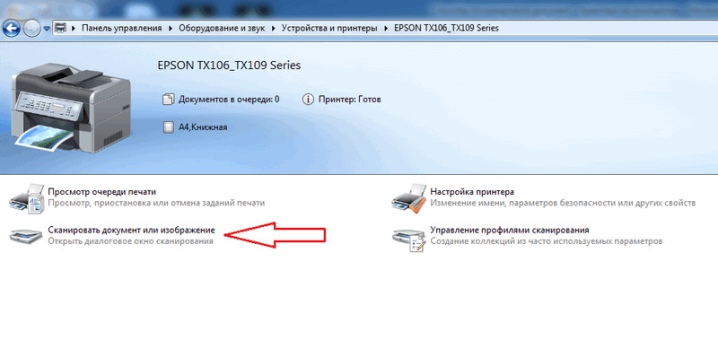
איך אני סורק עם Paint?
החל מגרסה של Windows 7, אתה יכול גם לבצע סריקה באמצעות תוכנית Paint המובנית במערכת ההפעלה. שיטה זו שימושית במיוחד אם אתה רק צריך לשלוח תמונה למחשב האישי שלך, כגון תמונה. קל מאוד ללמוד את זה.
- ראשית עליך לפתוח את Paint. לחץ על הכרטיסייה "קובץ" בפינה השמאלית העליונה ובחר באפשרות "מסורק או ממצלמה".
- בחלון שנפתח, בחר את המכשיר שלך.
- הגדר את ההגדרות הנדרשות ולחץ על "התחל סריקה".
- הקובץ השמור ייפתח עם Paint.
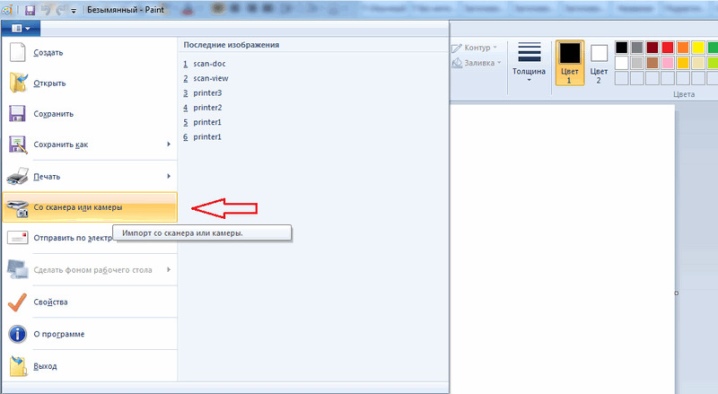
סריקה עם תוכנה מיוחדת
ישנן מספר תוכנות לסריקת מסמכים. בעבודה איתם, אתה יכול להשיג איכות טובה יותר משמעותית של הקובץ הסופי. אנו מפרטים רק כמה מהם.
ABBYY FineReader
הודות לתוכנה זו, קל לסרוק מספר רב של מסמכי טקסט, כמו גם לעבד תמונות ממצלמות של סמארטפונים ומכשירים ניידים אחרים. התוכנית תומכת ביותר מ-170 שפות, בעזרתה ניתן להעביר כל טקסט לפורמט רגיל ולעבוד איתו כרגיל.
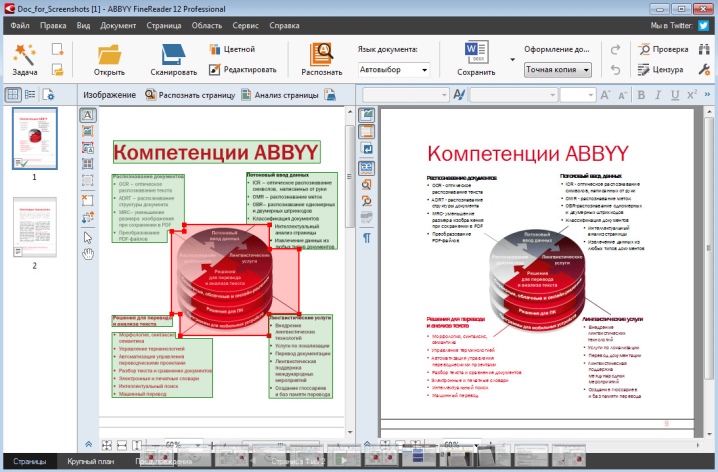
OCR CuneiForm
יישום חינמי זה מאפשר לך להמיר טקסטים בכל גופן, תוך שמירה על המבנה המקורי שלהם.
יתרון שאין עוררין הוא מילון בדיקת האיות המובנה.

סקניטו פרו
לתוכנית ממשק פשוט, מערכת סריקה חזקה, אינטגרציה עם כל הפלטפורמות של מיקרוסופט וכן כלים נוחים לעבודה עם מסמכי טקסט ותמונות.
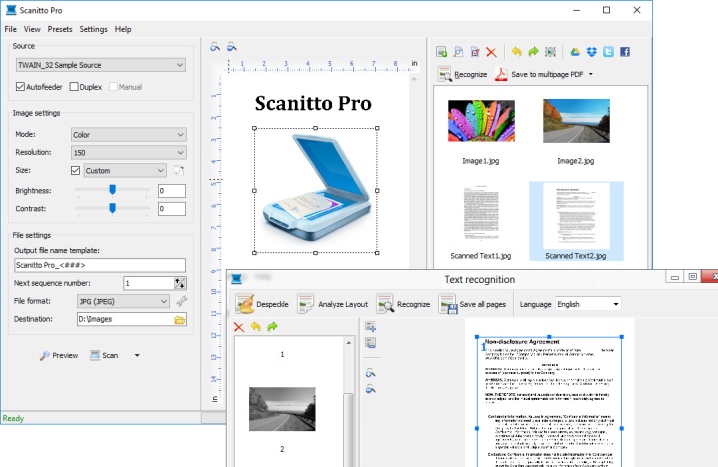
Readiris Pro
כלי השירות מבצע בהצלחה את כל הפונקציות הנחוצות לסורק ואף מזהה טקסט בכתב יד בדיוק.
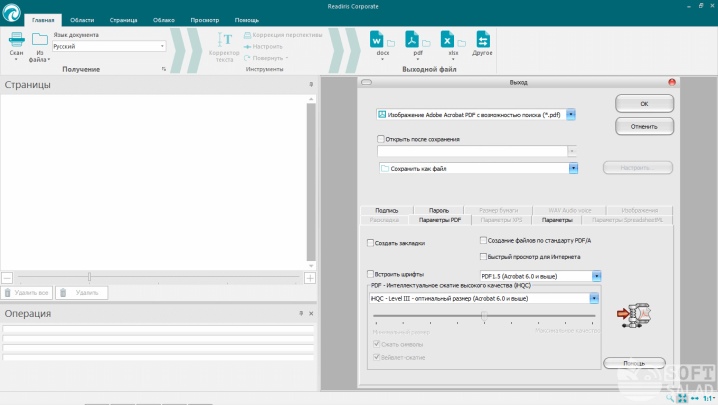
"מתקן סריקה A4"
כלי זה אידיאלי למשתמשים מתחילים שרוצים לבצע סריקה ותיקוני מסמך במהירות ובקלות האפשרית ללא שימוש נוסף בעורכי גרפי.
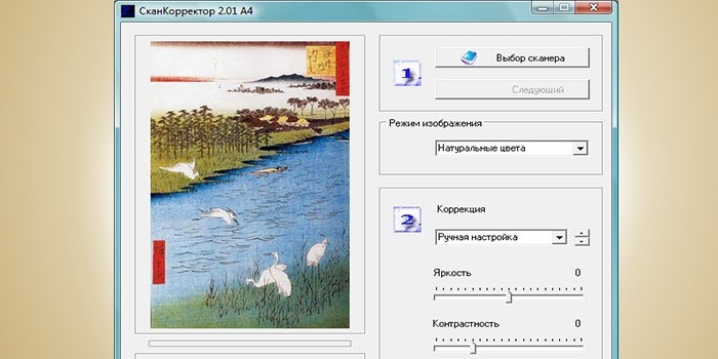
VueScan
ובעזרת כלי השירות הזה, אתה יכול להרחיב באופן משמעותי את הפונקציות של מכשיר מיושן, מכיוון שהוא תואם כמעט לכל סורק ו-MFP. נכון, יש מינוס - היעדר ממשק בשפה הרוסית.
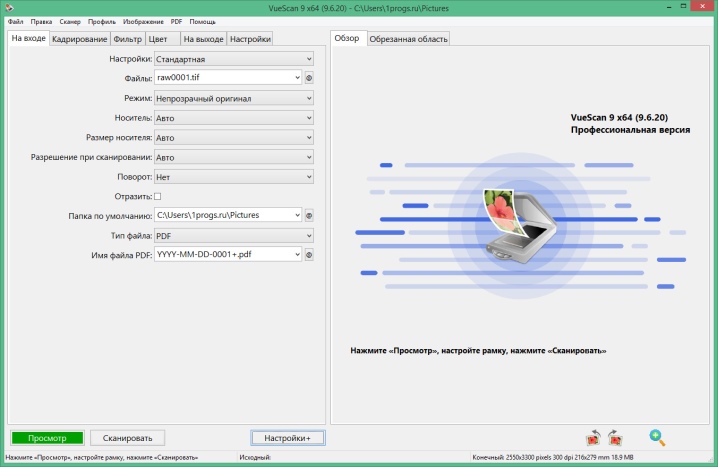
אתה יכול גם להשתמש בסורק על ידי הפעלתו מהטלפון שלך. להלן רשימה של האפליקציות הניידות הטובות ביותר למטרה זו:
- CamScanner;
- Evernote;
- SkanApp;
- גוגל דרייב;
- עדשת משרד;
- ABBYY FineScanner;
- Adobe Fill and Sign DC;
- Photomyne (לתמונות בלבד);
- TextGrabber;
- סורק מסמכים נייד;
- ScanBee;
- סורק PDF חכם.
העבודה עם כל התוכנות והאפליקציות לנייד היא פשוטה אינטואיטיבית, כך שגם למתחילים לא יהיה קשה לעשות הכל נכון.
אתה רק צריך להפעיל את כלי השירות ולעקוב אחר ההוראות בכללי השימוש צעד אחר צעד.
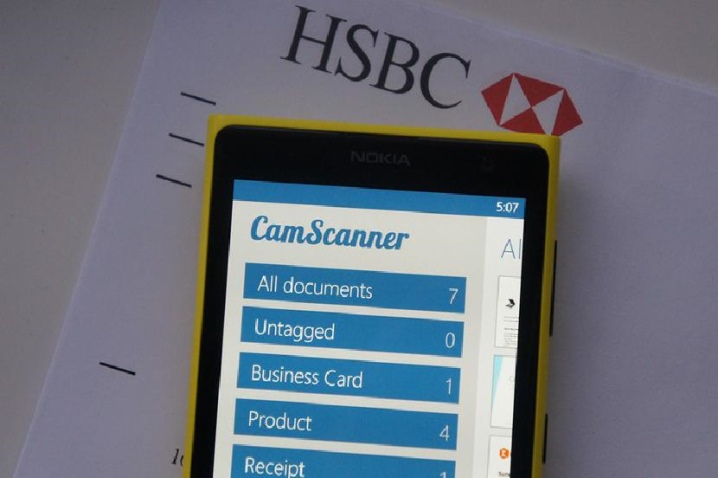
טיפים שימושיים
- לפני ביצוע סריקה, אל תשכח לנגב היטב את הזכוכית של המכשיר שלך עם מגבונים ספוגים מיוחדים או מטלית מיקרופייבר יבשה וספריי לניקוי זכוכית ומסכים. העובדה היא שכל זיהום, אפילו לא משמעותי, מוטבע על התמונה הדיגיטלית. לעולם אל תאפשר ללחות להיכנס ל-MFP!
- בעת הנחת מסמך על הזכוכית, עקבו אחר הסימנים המיוחדים על גוף המכשיר כך שהקובץ המוגמר יהיה חלק.
- כאשר אתה צריך לעשות דיגיטציה של דפי ספר עבה ומסורבל, פשוט פתח את מכסה הסורק. לעולם אל תניח יותר משקל על המכשיר מהמצוין במדריך ההוראות!
- אם דפי הספר שלך הם נייר דק והחלק האחורי גלוי בעת הסריקה, הנח גיליונות נייר שחור מתחת לממרחים.
- תמונות שנשמרו בפורמט JPEG נשארות ללא שינוי ולא ניתן לשפר אותן עוד יותר.כדי ליצור את התמונות באיכות הגבוהה ביותר עם אפשרות לעיבוד נוסף, בחר בפורמט TIFF.
- עדיף לשמור מסמכים בפורמט PDF.
- אם אפשר, אל תשתמש באפשרות הסריקה "מסמך" ולעולם אל תבחר שיפור סריקה פי 2 כדי לשמור על האיכות.
- במקום סריקה בשחור לבן, עדיף לבחור צבע או גווני אפור.
- אין לסרוק תמונות ברזולוציות הנמוכות מ-300 DPI. האפשרות הטובה ביותר היא בטווח שבין 300 ל-600 DPI, לצילומים - לפחות 600 DPI.
- אם בתמונות ישנות יש כתמים ושפשופים, בחר את מצב הצבע. זה יקל על העיבוד. באופן כללי, עדיף לבצע דיגיטציה של תמונות בשחור-לבן בצבע – כך איכות התמונה תהיה גבוהה יותר.
- בעת סריקת תמונות צבעוניות, השתמש בצבע העמוק ביותר.
- בדוק תמיד את המסמך שלך עבור סיכות או חלקים אחרים שעלולים לשרוט את פני השטח של משטח הזכוכית של הסורק.
- התקן את ה-MFP הרחק ממכשירי חימום ומאור שמש ישיר, והימנע משינויים פתאומיים בטמפרטורה.
- זכור לנתק את המכשיר מהחשמל בעת הניקוי.
- בסיום, לעולם אל תשאיר את מכסה ה-MFP פתוח כדי למנוע כניסת אבק או נזק מאור לסורק.
















התגובה נשלחה בהצלחה.